发布日期:2019-12-05 作者:雨木风林 来源:http://www.duotecz.com
win10电脑被谁用过查看方法:
1、点击电脑左下角的开始——然后点击所有程序。
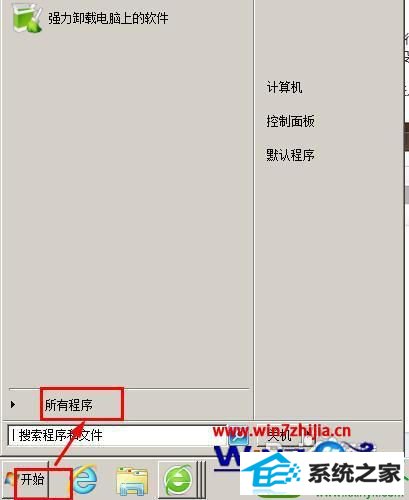
2、找到附件,打开附件。

3、找到运行,并单击它。
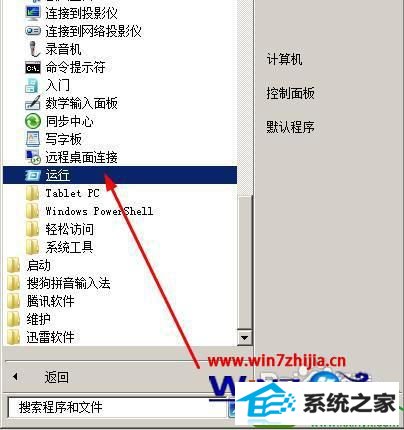
4、在运行中输入gepedit.msc
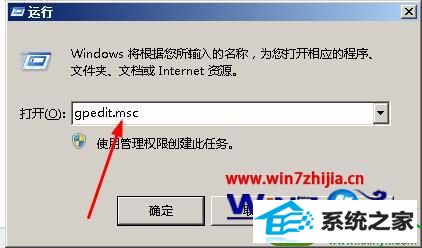
5、在计算机配置中选择管理模版。
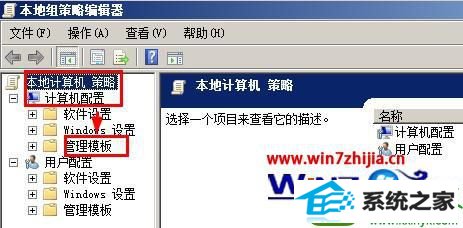
6、在刮泥模版中选择windows组件。
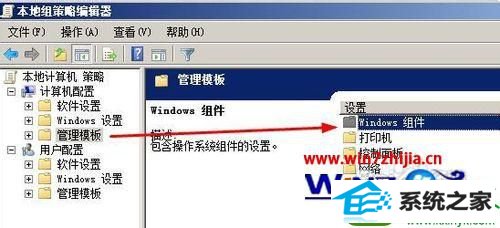
7、在windows组件中选择windows登陆选项。
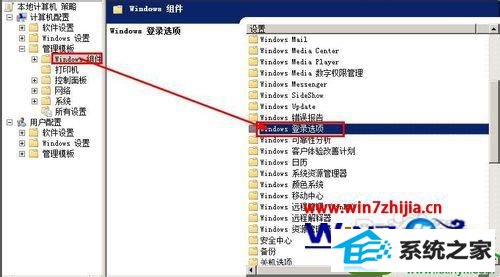
8、双击“在用户登陆期间显示有关以前登陆的信息”
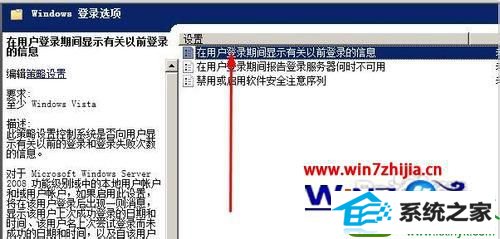
9/我们选择已启用,并点击界面右下角的确定。

10、在下一次开机的时候,在如图所示的部位会出现上一次登陆电脑的信息。

有想要知道win10系统怎么查看谁用过电脑的话,按照上述的步骤来设置就能查看了,再有类似的电脑教程需要了解的话